이번에 다룰 소재는 한글 문서가 배율이 안맞게 나올 경우 pdf로 변환해서 용지 크기에 맞게 비율을 조정해서 출력하기입니다.
대학교 과제를 뽑는 다던가 공무원 시험 문제 등을 뽑을 경우 인쇄소나 도서관을 방문해서 문서를 출력하게 됩니다. 수정을 못하게 pdf 파일로 제공하는 경우가 많습니다만 간혹 한글 문서로 파일을 제공하는 경우가 있습니다. 사용하는 환경이 각자 다르기 때문에 별도 설정 없이 기본 설정으로 출력할 경우 a4로 인쇄를 하면 인쇄가 안되거나 내용이 크게 나와서 일부 출력이 잘리는 경우가 생깁니다.
한글 파일을 바로 인쇄하지 말고 pdf로 변환해서 출력하면 비율에 맞춰서 문서를 출력할 수 있습니다.
사용방법: 한글 문서 실행 - 파일 - pdf로 저장하기 - 변환된 파일을 인쇄 - pdf 페이지 크기에 따라용지 소스 선택 후 출력
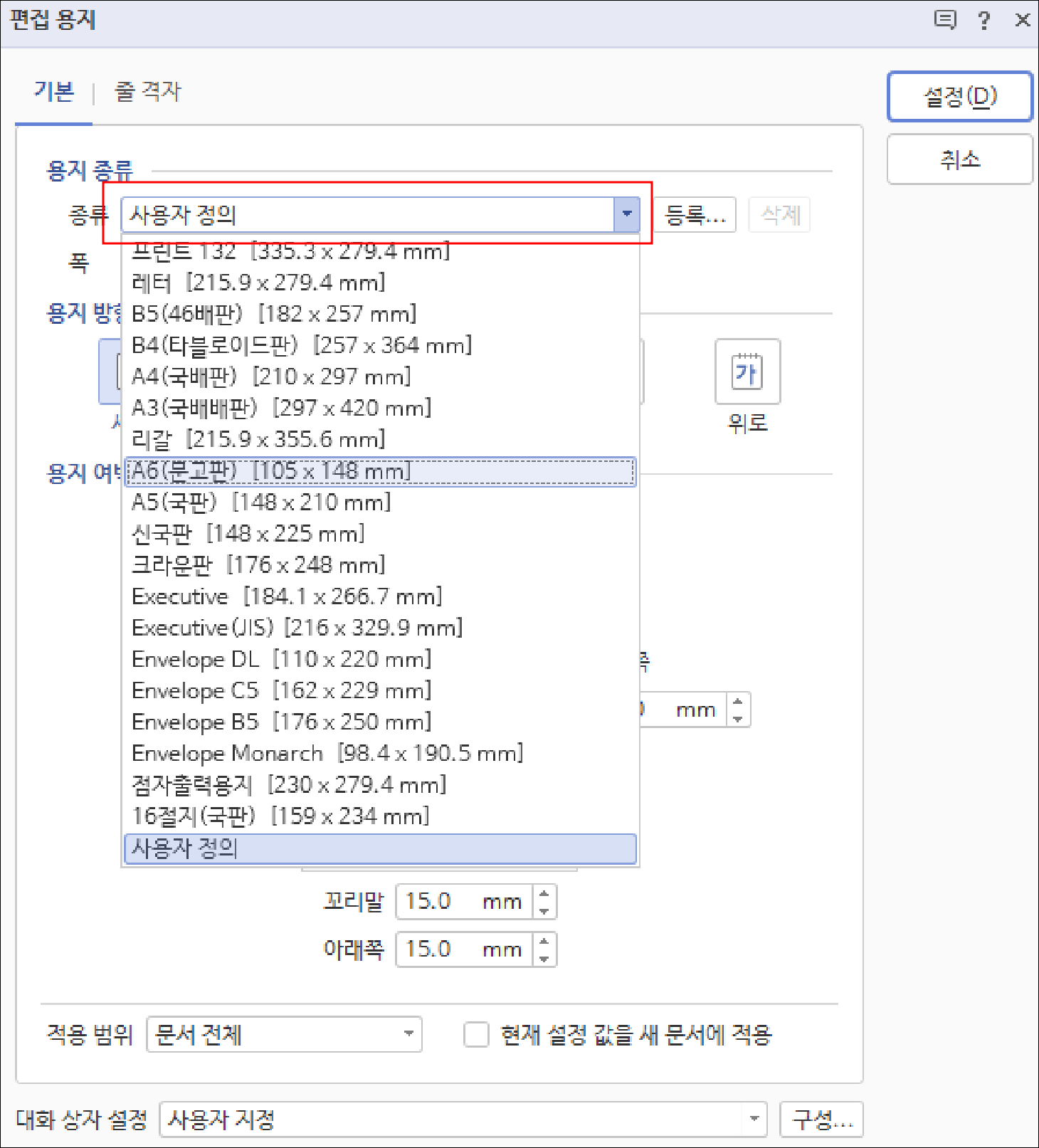
한글 문서를 실행하고 편집 용지를 실행합니다. f7이 단축키입니다.
종류가 a4(국배판 210 x 297 mm)가 아니고 사용자 정의나 다른 경우가 있으면 a4 용지로 출력하면 문서가 잘리거나 일부분이 크게 나옵니다.

ctrl+p를 눌러서 인쇄창을 켭니다. 프린터 용지를 프린터 설정에 따름이 아니라 a4를 눌러놓고 실행합니다.
간혹 용지 크기가 a4인데 용지 설정이 다르면 프린터가 나오지 않는 경우도 있습니다.

가장 속편한 방법은 한글 문서를 pdf로 저장하기입니다.
파일에서 pdf로 저장하기를 누릅니다.
그리고 저장을 하고 실행합니다.

변환된 pdf 파일을 실행해서 인쇄를 누릅니다.

인쇄를 누르고 출력할 프린터를 고릅니다.
맞추기 또는 큰 페이지 축소를 눌러 화면에 잘 나오나 확인합니다.
페이지 크기 조정 및 처리에서 pdf페이지 크기에 따라 용지 소스 선택(z)를 누른후 인쇄를 합니다.
감사합니다.
댓글